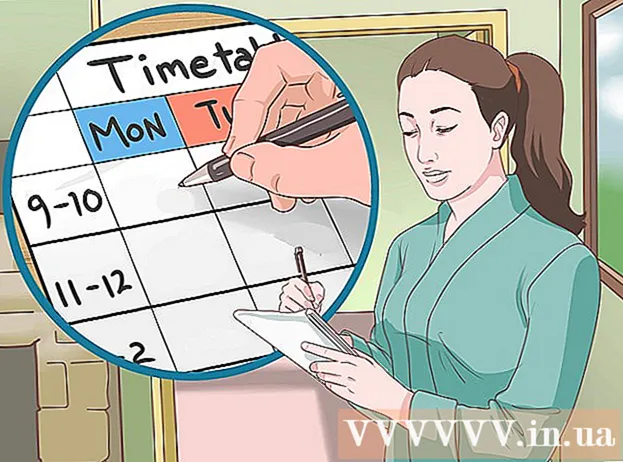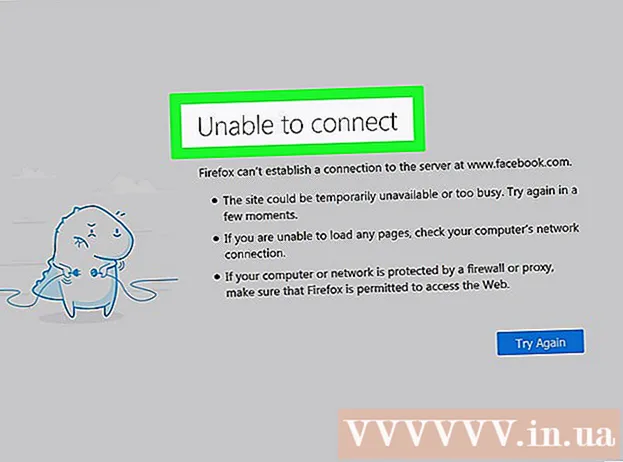Autor:
Roger Morrison
Dátum Stvorenia:
17 September 2021
Dátum Aktualizácie:
1 V Júli 2024

Obsah
Táto wikiHow vás naučí, ako zobraziť súbor Outlooku (MSG) v počítači bez Outlooku.Existuje niekoľko rôznych online prevádzačov súborov, ktoré môžete použiť na prezeranie a sťahovanie súborov MSG vo formáte PDF a príloh z súborov MSG.
Na krok
Metóda 1 z 2: Použitie Zamzaru
 Vedieť, kedy použiť Zamzar. Ak chcete e-mail vo formáte PDF spolu s prílohami až do limitu 20 megabajtov Outlooku, môžete na to použiť Zamzar.
Vedieť, kedy použiť Zamzar. Ak chcete e-mail vo formáte PDF spolu s prílohami až do limitu 20 megabajtov Outlooku, môžete na to použiť Zamzar. - Pre Zamzar potrebujete e-mailovú adresu, na ktorú sa odošle odkaz na stiahnutie vášho e-mailu a akýchkoľvek príloh. Ak nechcete uvádzať e-mailovú adresu, môžete vyskúšať Encryptomatic.
 Otvorte Zamzara. Prejdite vo svojom prehliadači na https://www.zamzar.com/convert/msg-to-pdf.
Otvorte Zamzara. Prejdite vo svojom prehliadači na https://www.zamzar.com/convert/msg-to-pdf.  kliknite na Prebieha výber súborov .... Môžete to vidieť v skupine „Krok 1“ v strede stránky. Otvorí sa okno Prieskumník súborov (Windows) alebo Finder (Mac).
kliknite na Prebieha výber súborov .... Môžete to vidieť v skupine „Krok 1“ v strede stránky. Otvorí sa okno Prieskumník súborov (Windows) alebo Finder (Mac).  Vyberte súbor MSG. Prejdite do priečinka, do ktorého ste uložili súbor MSG, a kliknutím na súbor MSG ho vyberte.
Vyberte súbor MSG. Prejdite do priečinka, do ktorého ste uložili súbor MSG, a kliknutím na súbor MSG ho vyberte.  kliknite na Na otvorenie. Vidíte to v pravom dolnom rohu okna. Súbor MSG sa teraz nahrá do Zamzara.
kliknite na Na otvorenie. Vidíte to v pravom dolnom rohu okna. Súbor MSG sa teraz nahrá do Zamzara.  Kliknite na rozbaľovaciu ponuku „Previesť súbory na“. Túto možnosť uvidíte v poli „Krok 2“. Potom sa zobrazí rozbaľovacia ponuka.
Kliknite na rozbaľovaciu ponuku „Previesť súbory na“. Túto možnosť uvidíte v poli „Krok 2“. Potom sa zobrazí rozbaľovacia ponuka.  kliknite na PDF. Môžete to vidieť v rozbaľovacej ponuke pod nadpisom „Dokumenty“.
kliknite na PDF. Môžete to vidieť v rozbaľovacej ponuke pod nadpisom „Dokumenty“.  Vložte svoju e-mailovú adresu. Do textového poľa v časti „Krok 3“ zadajte aktívnu e-mailovú adresu.
Vložte svoju e-mailovú adresu. Do textového poľa v časti „Krok 3“ zadajte aktívnu e-mailovú adresu.  kliknite na Prevádza. Toto je sivý kľúč v časti „Krok 4“. Zamzar začne prevádzať váš súbor MSG do súboru PDF.
kliknite na Prevádza. Toto je sivý kľúč v časti „Krok 4“. Zamzar začne prevádzať váš súbor MSG do súboru PDF.  Otvorte stránku prevedeného súboru MSG. Po prevedení súboru vám Zamzar pošle e-mail s potvrdením. Zahrnutý je odkaz na stránku na stiahnutie vášho súboru MSG:
Otvorte stránku prevedeného súboru MSG. Po prevedení súboru vám Zamzar pošle e-mail s potvrdením. Zahrnutý je odkaz na stránku na stiahnutie vášho súboru MSG: - Otvorte svoju e-mailovú schránku.
- Otvorte e-mail „File Converted by Zamzar“.
- Ak ste do piatich minút nedostali e-mail, skontrolujte tiež priečinok Spam (a priečinok Aktualizácie, ak je k dispozícii).
- Kliknite na dlhý odkaz v dolnej časti e-mailu.
 Stiahnite si prevedený PDF. Kliknite na zelené tlačidlo Stiahni teraz napravo od súboru PDF. Názov súboru bude predmetom e-mailu (napríklad „ahoj“), za ktorým bude nasledovať „.pdf“.
Stiahnite si prevedený PDF. Kliknite na zelené tlačidlo Stiahni teraz napravo od súboru PDF. Názov súboru bude predmetom e-mailu (napríklad „ahoj“), za ktorým bude nasledovať „.pdf“.  Stiahnite si všetky prílohy. Ak ste mali prílohy e-mailov, môžete si ich stiahnuť kliknutím Stiahni teraz kliknutím napravo od názvu súboru (príloha zip). Prílohy sa stiahnu do vášho počítača v priečinku zip.
Stiahnite si všetky prílohy. Ak ste mali prílohy e-mailov, môžete si ich stiahnuť kliknutím Stiahni teraz kliknutím napravo od názvu súboru (príloha zip). Prílohy sa stiahnu do vášho počítača v priečinku zip. - Pred otvorením alebo prezeraním pripojených príloh musíte rozbaliť obsah priečinka zip.
Metóda 2 z 2: Používanie šifrovania
 Vedieť, kedy sa má použiť Ak chcete zobraziť e-mail bez toho, aby ste si ho stiahli, Encryptomatic vám ponúka túto možnosť pre e-maily až do ôsmich megabajtov (vrátane príloh). Ak daný e-mail obsahuje prílohy, môžete si ich tiež stiahnuť zo stránky prezerania videa.
Vedieť, kedy sa má použiť Ak chcete zobraziť e-mail bez toho, aby ste si ho stiahli, Encryptomatic vám ponúka túto možnosť pre e-maily až do ôsmich megabajtov (vrátane príloh). Ak daný e-mail obsahuje prílohy, môžete si ich tiež stiahnuť zo stránky prezerania videa. - Najväčšou chybou Encryptomatic je limit veľkosti e-mailov. Ak si chcete stiahnuť viac príloh z vášho súboru MSG, možno vám bude lepšie použiť Zamzar.
 Otvorené šifrované. V prehliadači prejdite na počítači na adresu https://www.encryptomatic.com/viewer/.
Otvorené šifrované. V prehliadači prejdite na počítači na adresu https://www.encryptomatic.com/viewer/.  kliknite na Vyberte súbor. Toto je sivé tlačidlo v ľavom hornom rohu stránky. Otvorí sa okno Prieskumník súborov (Windows) alebo Finder (Mac).
kliknite na Vyberte súbor. Toto je sivé tlačidlo v ľavom hornom rohu stránky. Otvorí sa okno Prieskumník súborov (Windows) alebo Finder (Mac).  Vyberte súbor MSG. Prejdite do priečinka, kde sa nachádza váš súbor MSG, a jedným kliknutím na súbor MSG ho vyberte.
Vyberte súbor MSG. Prejdite do priečinka, kde sa nachádza váš súbor MSG, a jedným kliknutím na súbor MSG ho vyberte.  kliknite na Na otvorenie. Túto možnosť vidíte v pravom dolnom rohu okna. Váš súbor MSG sa nahrá do šifrovaného súboru.
kliknite na Na otvorenie. Túto možnosť vidíte v pravom dolnom rohu okna. Váš súbor MSG sa nahrá do šifrovaného súboru. - Na pravej strane tlačidla uvidíte text označený ako „Súbor je príliš veľký“ Vyberte súbor, potom nemôžete otvoriť súbor MSG v Encryptomatic. V takom prípade vyskúšajte Zamzar.
 kliknite na Pozri. Toto je modré tlačidlo napravo od tlačidla Vyberte súbor. Dostanete sa na stránku prezerania videa.
kliknite na Pozri. Toto je modré tlačidlo napravo od tlačidla Vyberte súbor. Dostanete sa na stránku prezerania videa.  Skontrolujte e-mail. Vykonáte to posunutím nadol do dolnej časti stránky. V tomto okne uvidíte text e-mailu, ako aj všetky obrázky a formátovanie.
Skontrolujte e-mail. Vykonáte to posunutím nadol do dolnej časti stránky. V tomto okne uvidíte text e-mailu, ako aj všetky obrázky a formátovanie.  Stiahnite si všetky prílohy. Ak váš e-mail obsahuje prílohy, uvidíte názov príloh napravo od nadpisu „Prílohy:“ v strede stránky. Kliknutím na názov prílohy sa súbor stiahne do vášho počítača, kde ho môžete otvoriť obvyklým spôsobom.
Stiahnite si všetky prílohy. Ak váš e-mail obsahuje prílohy, uvidíte názov príloh napravo od nadpisu „Prílohy:“ v strede stránky. Kliknutím na názov prílohy sa súbor stiahne do vášho počítača, kde ho môžete otvoriť obvyklým spôsobom.
Tipy
- Ak je vo vašom počítači nainštalovaný program Outlook, môžete v programe Outlook otvoriť ľubovoľný súbor MSG dvojitým kliknutím.
Varovania
- Niektoré z vašich pôvodných obrázkov alebo formátovanie v súbore MSG sa po prevzatí zo Zamzar pravdepodobne nezachovali.